
Kui videofail on mängija või muudel põhjustel valesti kuvatud, võib kasutaja vajada oma pöörlemist teatud tasemel kraadi tasemele. Proovime välja selgitada, kuidas muuta video Media Player Classic - üks populaarsemaid Windowsi mängijaid.
Pööra video meediapleieri klassikalises
Kohe on väärt märkimist - video pöörlemine taasesituse ajal ei mõjuta selle parameetreid - see tähendab, et fail jääb sama pöörlemisnurga juurde, kuni see on video redaktoris muutunud.Võimalike probleemide lahendamine
Mitte alati video haldab eespool loetletud kuuma võtmeid ja reeglina selle tavaliselt kaks põhjuseid.
Põhjus 1: klaviatuuril puudub digitaalne plokk (Numpad)
Sülearvutite omanikud või kompaktne klaviatuuride omanikud PC-le sageli ei ole sageli lisaploki numbritega ja seetõttu ei saa kasutada vaikimisi kombinatsioone. Sellises olukorras on neid väga lihtne ümber paigutada neile, kes on mugavad.
- Menüü "View" kaudu minge "Seaded". Samuti saate sinna vajutada kuuma klahvi - täht O (inglise paigutuses).
- Osa "Player" sektsioonis leidke võti "võtmed" ja minge sellele. Akna keskosas kuvatakse klaviatuuril olevate funktsioonide ja nende kombinatsioonide loetelu. Umbes nimekirja keskel leida "pöörlemise" käsud.
- Käsuväärtuse muutmiseks klõpsake klahvi klahvi, kombineerige vaikimisi klahve, kaks korda hiire vasakut nuppu ja vajutage klaviatuuri ühe või kahe klahvi, mis on uus kombinatsioon. Alternatiivselt võib Num plokk kasutada nooli, blokeerida F-klahvidega või digitaalse seeria 1-0. Veenduge siiski, et valitud võtmed ei ole kaasatud teiste käskude jaoks, mida te soovite kasutada.

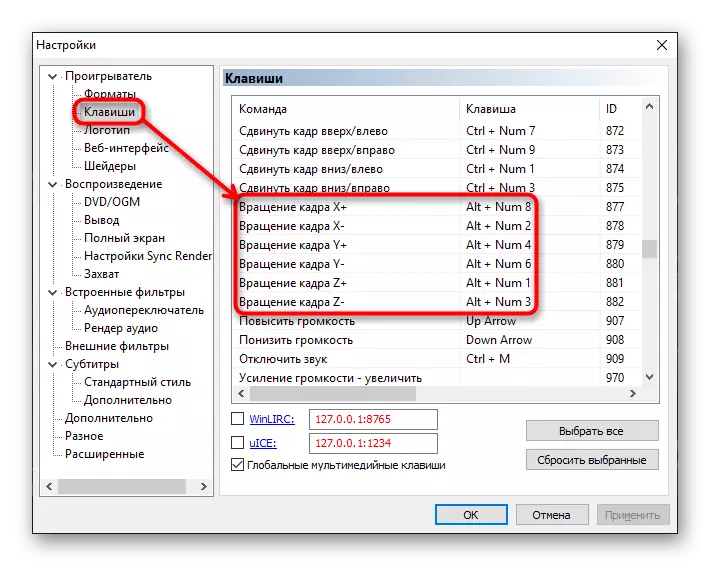
Põhjus 2: Kui kasutate võtme kombinatsiooni, ei juhtu midagi
Vähem on tõenäolisem, et kuumaklahvide variatsioonid ei pöörata video ja see on tavaliselt koodek, mis ei toeta seda funktsiooni.
- Minge ühtegi ülaltoodud valikuga "Seaded".
- Sektsioonis "Taasesitus" leidke "Väljund" ja minge sellele üksusele. Vaata, kas valitud koodek toetab koodeki. Selleks peaks parameetri "pöörlemise" kõrval olema kontrollmärk. Kui selle asemel näete risti, seejärel läbi menüü, kukub ülaltoodud menüü, lülitage koodekile, mis hoiab pöörde. Salvestage tulemus ja kontrollige kiirklahvid.
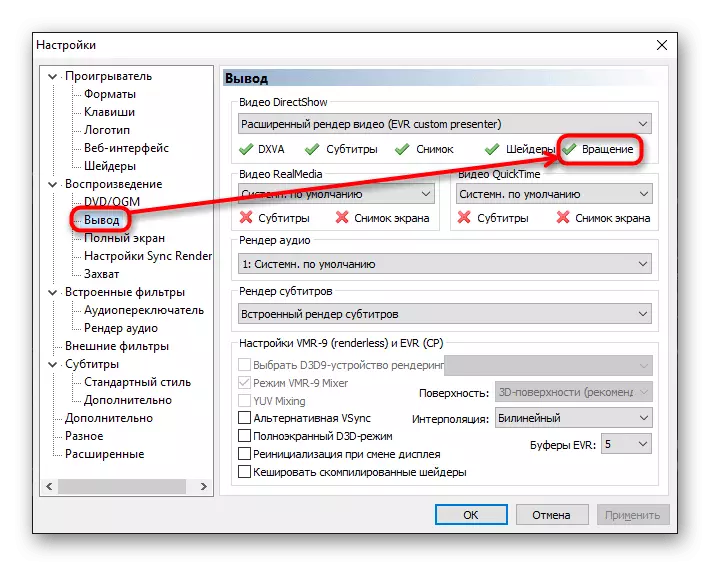
Nüüd sa tead, kuidas pöörata videoid ja lahendada sellega seotud probleeme seotud probleeme.
